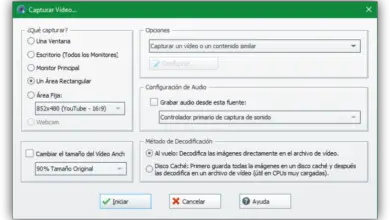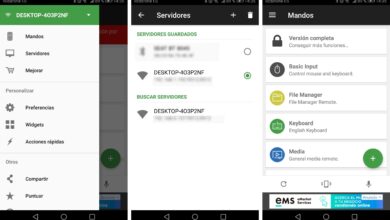Comment masquer les comptes d’utilisateurs sur l’écran de connexion Windows 10
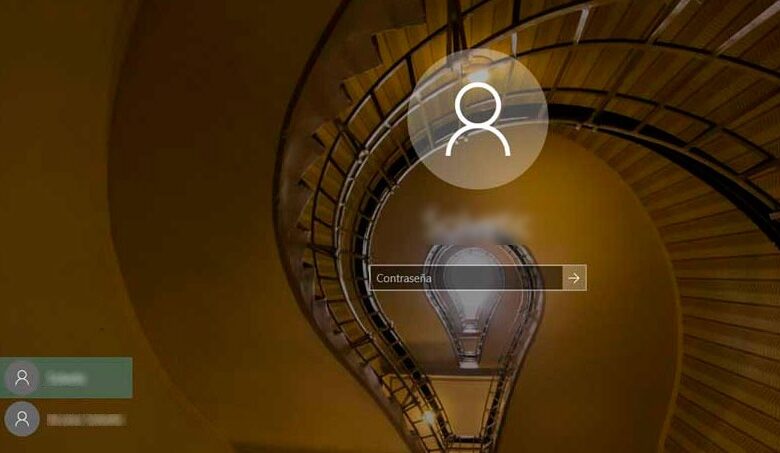
Le système d’exploitation Windows offre la possibilité de créer différents comptes utilisateurs afin que le même ordinateur puisse être utilisé par différentes personnes et que chacun ait certains paramètres. Windows 10 vous permet de créer deux nouveaux types d’utilisateurs, des membres de la famille et d’autres utilisateurs, en étant capable de différencier les adultes ou les enfants pour également configurer le contrôle parental.
Une fois que nous avons plusieurs profils ou comptes d’utilisateurs sur notre ordinateur, chaque fois que nous démarrons le système, nous pouvons voir comment chacun des comptes apparaît dans la partie inférieure gauche de l’écran de connexion Windows 10 . Cependant, il est probable que nous souhaitons que ces informations n’apparaissent pas là-bas et les gardent invisibles pour les autres , nous allons donc montrer ci-dessous comment masquer les différents comptes sur l’écran de connexion sans avoir à installer des applications tierces .
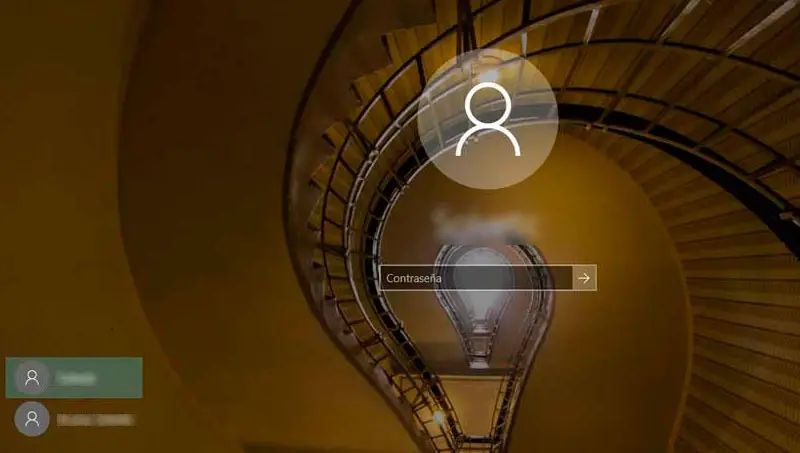
Malgré le fait que Windows 10 est livré avec de nombreux nouveaux paramètres, c’est quelque chose qu’il ne permet pas de faire à partir des paramètres système, mais nous pouvons masquer ces informations en apportant des modifications dans le registre Windows . Par conséquent, tout d’abord, la première chose à faire est d’ouvrir le registre système, en exécutant la commande regedit à partir de la fenêtre Exécuter (Win + R).
Une fois que cela est fait, nous pouvons créer une sauvegarde du registre Windows afin que, si nous rencontrons des problèmes après avoir apporté les modifications, nous pouvons facilement le restaurer. Si vous ne savez pas comment faire, nous vous recommandons de lire cet article où nous vous l’expliquons . Ensuite, nous naviguons vers le chemin HKEY_LOCAL_MACHINESOFTWAREMicrosoftWindows NTCurrentVersionWinlogon , cliquez avec le bouton droit sur le dossier Winlogon et sélectionnez Nouveau> Clé dans les options du menu contextuel.
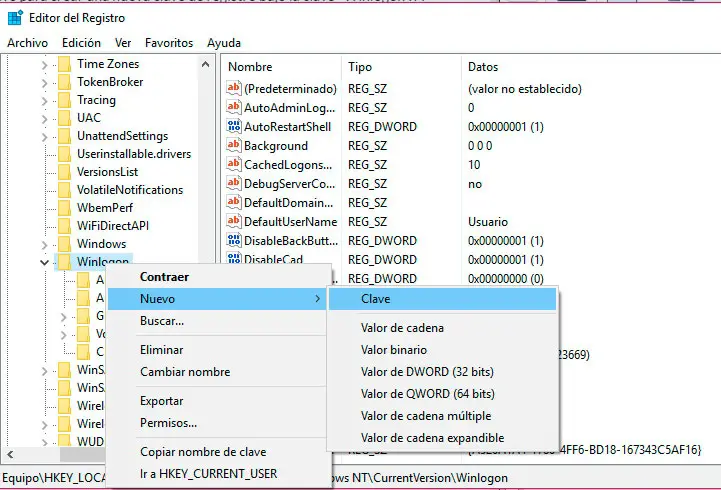
Nous attribuons le nom de SpecialAccounts à la nouvelle clé que nous venons de créer et appuyez sur Entrée. Sur le nouveau dossier, nous cliquons à nouveau avec le bouton droit et créons une autre nouvelle clé avec le nom de UserList . La prochaine chose à faire est de créer une nouvelle valeur DWORD 32 bits avec le nom de l’utilisateur que nous ne voulons pas afficher sur l’écran de connexion Windows 10 et de lui attribuer la valeur 0.
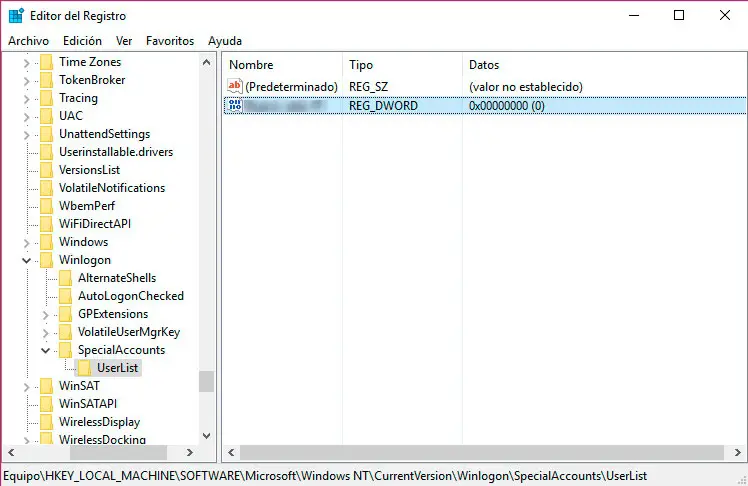
Vous devez vous assurer du nom de ce compte utilisateur, pour cela, nous pouvons exécuter la commande netplwiz depuis la fenêtre Exécuter et copier le nom exact. Si nous avons plus d’un compte et que nous voulons aussi les cacher, il suffit de suivre la même procédure pour chacun d’entre eux. Une fois terminé avec tous, nous devrons redémarrer l’ordinateur pour que les modifications prennent effet et vérifier que les données du compte utilisateur ne sont plus affichées sur l’écran de connexion de Windows 10.
Cela pourrait vous intéresser …
Comment désactiver les notifications de l’application Mail dans Windows 10
Empêchez Windows 10 de demander votre mot de passe après avoir été inactif
Ajouter un lecteur audio complet à la barre des tâches de Windows 10